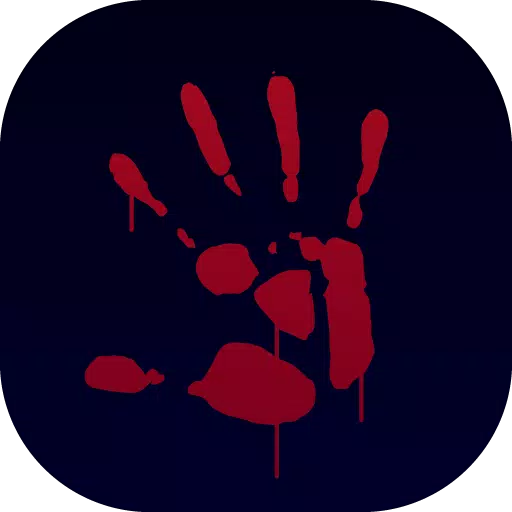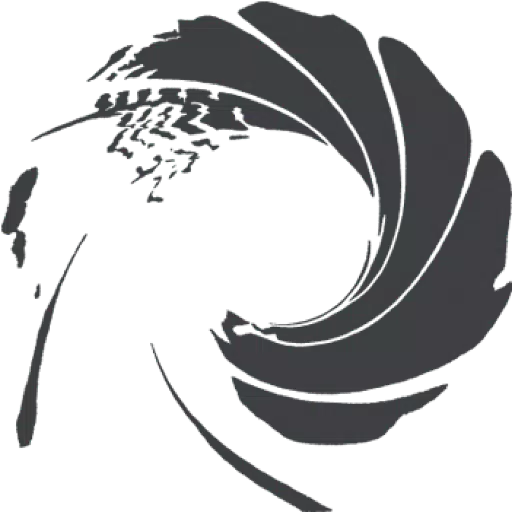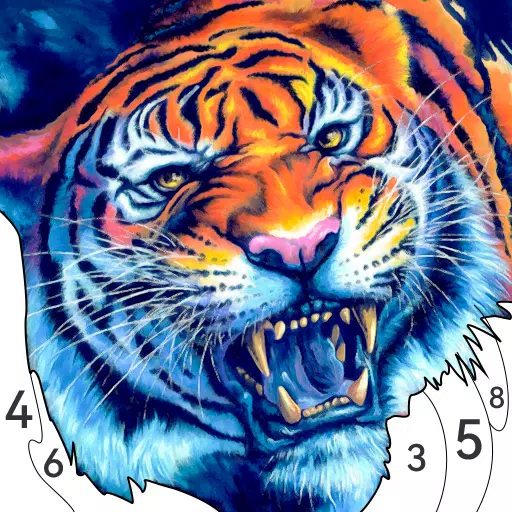'হোস্টে সংযোগ করতে পারবেন না' ত্রুটি প্রস্তুত বা না করুন
গেমগুলির সাথে সংযোগ স্থাপন না করা *প্রস্তুত বা না *এর মধ্যে সবচেয়ে হতাশার অভিজ্ঞতাগুলির মধ্যে একটি। বিকাশকারীরা স্থায়ী সমাধানে কাজ করার সময়, কখন সেই ফিক্সটি পাওয়া যাবে তা স্পষ্ট নয়। এরই মধ্যে, আপনি কীভাবে *প্রস্তুত বা না *তে "হোস্ট টু হোস্ট" ত্রুটিটি মোকাবেলা করতে পারেন তা এখানে।
কী কারণগুলি 'হোস্টের সাথে সংযোগ করতে পারে না' ত্রুটি প্রস্তুত বা না
"হোস্ট টু হোস্ট" ত্রুটি সাধারণত এমন একটি সমস্যা নির্দেশ করে যা আপনাকে গেম সার্ভারগুলির সাথে সংযোগ করতে বাধা দেয়। দুর্বল ইন্টারনেট সংযোগ, দূষিত গেম ফাইলগুলি, সংস্করণ অমিলগুলি এবং ব্যাকগ্রাউন্ড অ্যাপ্লিকেশনগুলির হস্তক্ষেপ সহ এই ত্রুটির জন্য অসংখ্য সম্ভাব্য কারণ রয়েছে। সঠিক কারণটিকে চিহ্নিত করা চ্যালেঞ্জিং হতে পারে তবে বেশ কয়েকটি সমাধান সমস্যা সমাধানে সহায়তা করতে পারে।
সম্পর্কিত: প্রস্তুত বা না কীভাবে 'সিরিয়ালাইজেশন ত্রুটি ক্রিয়া প্রয়োজন' ঠিক করবেন
কীভাবে 'হোস্টে সংযোগ করতে পারবেন না' প্রস্তুত বা না ঠিক করবেন

যদিও * প্রস্তুত বা না * তে "হোস্টে সংযোগ করতে পারে না" ত্রুটি হতাশাজনক হতে পারে তবে এটি সঠিক পদক্ষেপগুলির সাথে পরিচালনাযোগ্য। চেষ্টা করার জন্য এখানে বেশ কয়েকটি সমাধান রয়েছে:
আপনার গেমটি পুনরায় চালু করুন: আপনি যদি প্রথমবারের মতো এই ত্রুটির মুখোমুখি হন তবে একটি সাধারণ গেম পুনঃসূচনা এটি সমাধান করতে পারে। আপনার সংযোগটি রিফ্রেশ করতে আপনি যে প্ল্যাটফর্মটি ব্যবহার করছেন তা বন্ধ এবং পুনরায় চালু করার বিষয়টি বিবেচনা করুন।
গেম ফাইলগুলি যাচাই করুন: দূষিত বা অনুপস্থিত গেম ফাইলগুলি বিভিন্ন ত্রুটি ট্রিগার করতে পারে। আপনি বাষ্পে আপনার গেম ফাইলগুলি যাচাই করে এটি ঠিক করতে পারেন। আপনার লাইব্রেরিতে নেভিগেট করুন, *প্রস্তুত বা না *ডান ক্লিক করুন, সম্পত্তি> ইনস্টল করা ফাইলগুলিতে যান> গেম ফাইলগুলির অখণ্ডতা যাচাই করুন। এই প্রক্রিয়াটি কয়েক মিনিট সময় নিতে পারে এবং এর ফলে একটি ছোট আপডেট হতে পারে।
হোয়াইটলিস্ট *প্রস্তুত বা না *: যদিও বিরল, উইন্ডোজ ফায়ারওয়াল সেটিংস কখনও কখনও গেম সংযোগে হস্তক্ষেপ করতে পারে। গেমটি সাদা করতে, কন্ট্রোল প্যানেল> সিস্টেম এবং সুরক্ষা> উইন্ডোজ ডিফেন্ডার ফায়ারওয়াল> অনুমোদিত অ্যাপ্লিকেশনগুলিতে যান। গেমের ইনস্টলেশন ডিরেক্টরিতে ব্রাউজ করুন "অন্য অ্যাপ্লিকেশনটির অনুমতি দিন" এ ক্লিক করুন এবং এটি যুক্ত করুন। পরিবর্তনগুলি প্রয়োগ করতে "পরিবর্তন সেটিংস" ক্লিক করতে ভুলবেন না।
ভিপিএন এবং অন্যান্য ব্যাকগ্রাউন্ড অ্যাপ্লিকেশনগুলি বন্ধ করুন: যদিও ভিপিএনগুলি পিং হ্রাস করে আপনার গেমিংয়ের অভিজ্ঞতা উন্নত করতে পারে তবে তারা সংযোগের সমস্যাগুলিও তৈরি করতে পারে। সম্ভাব্য দ্বন্দ্বগুলি এড়াতে * প্রস্তুত বা না * খেলার আগে কোনও ভিপিএন এবং অপ্রয়োজনীয় ব্যাকগ্রাউন্ড অ্যাপ্লিকেশনগুলি বন্ধ করার বিষয়টি নিশ্চিত করুন।
ডিএক্স মোডগুলি স্যুইচ করুন: আপনি যদি এখনও ত্রুটির মুখোমুখি হন তবে ডাইরেক্টএক্স মোড পরিবর্তন করার বিষয়টি বিবেচনা করুন। কখনও কখনও, লঞ্চ বিকল্পগুলি অপরাধী হতে পারে এবং ডিএক্স মোডগুলি স্যুইচ করা সমস্যাটি সমাধান করতে সহায়তা করতে পারে।
গেমটি পুনরায় ইনস্টল করুন: একটি শেষ অবলম্বন হিসাবে, যদি উপরের কোনও সমাধান কাজ না করে তবে গেমটির একটি পরিষ্কার পুনরায় ইনস্টল করুন। স্টিম থেকে * প্রস্তুত বা না * আনইনস্টল করুন, গেম ফোল্ডার থেকে কোনও অবশিষ্ট ফাইল ম্যানুয়ালি মুছুন এবং স্থানীয় অ্যাপ্লিকেশন ডেটা ফোল্ডারে (উইন্ডোজ অনুসন্ধান বারে% লোকাল অ্যাপডাটা%) সম্পর্কিত কোনও ফাইল সাফ করে দেওয়ার বিষয়টি নিশ্চিত করুন।
* প্রস্তুত বা না * তে "হোস্ট টু হোস্ট" ত্রুটিটি বিরক্তিকর এবং হতাশাব্যঞ্জক হতে পারে তবে এই ফিক্সগুলির সাহায্যে আপনার গেমটিতে ফিরে যেতে সক্ষম হওয়া উচিত। আশা করি, এই সমাধানগুলির মধ্যে একটি আপনার সংযোগের সমস্যাগুলি সমাধান করেছে।
প্রস্তুত বা না এখন পিসির জন্য উপলব্ধ।
-
1

বাজার প্রকাশের ঘোষণা: তারিখ এবং সময় উন্মোচন
Feb 02,2025
-
2

Andrew Hulshult 2024 ইন্টারভিউ: DOOM IDKFA, ব্লাড সোয়াম্পস, DUSK, আয়রন লাং, AMID EVIL, মিউজিক, গিটার, কোল্ড ব্রু কফি এবং আরও অনেক কিছু
Jan 07,2025
-
3

DC Heroes Unite: সাইলেন্ট হিল থেকে নতুন সিরিজ: অ্যাসেনশন ক্রিয়েটরস
Dec 18,2024
-
4

প্রফেসর ডক্টর জেটপ্যাক এখন অ্যান্ড্রয়েডে একটি পিক্সেল আর্ট প্রিসিশন প্ল্যাটফর্মার
Dec 30,2024
-
5

ফ্যান-নির্মিত সিক্যুয়েল হাফ-লাইফ 2 পর্ব 3 ইন্টারলিউডের একটি ডেমো প্রকাশিত হয়েছে
Jan 05,2025
-
6

টিমফাইট ট্যাকটিকস 14.14 প্যাচ নোট: ইনকবর্ন ফেবলস ফিনালে
Jan 11,2025
-
7

কল অফ ডিউটিতে সমস্ত ক্যামো চ্যালেঞ্জ: ব্ল্যাক অপস 6 জম্বি
Jan 05,2025
-
8

Android ভার্চুয়াল পেট হ্যাভেনকে স্বাগত জানায়: পেট সোসাইটি দ্বীপ
Jan 09,2025
-
9

সুইচ 2: গ্রীষ্ম 2024 লঞ্চ প্রত্যাশিত৷
Dec 11,2024
-
10

Sword Master Story টন ফ্রিবিজের সাথে এর ৪র্থ বার্ষিকী উদযাপন করছে!
Jan 09,2025
-
ডাউনলোড

Ben 10 A day with Gwen
নৈমিত্তিক / 47.41M
আপডেট: Dec 24,2024
-
ডাউনলোড

A Simple Life with My Unobtrusive Sister
নৈমিত্তিক / 392.30M
আপডেট: Dec 10,2024
-
ডাউনলোড

The Lewd Knight
নৈমিত্তিক / 1210.00M
আপডেট: Jan 02,2025
-
4
Kame Paradise
-
5
Chumba Lite - Fun Casino Slots
-
6
Little Green Hill
-
7
I Want to Pursue the Mean Side Character!
-
8
Evil Lands
-
9
Lost Fairyland: Undawn
-
10
Hero Clash